如何為您的 WordPress 網站配置 Jetpack 設置
已發表: 2021-07-16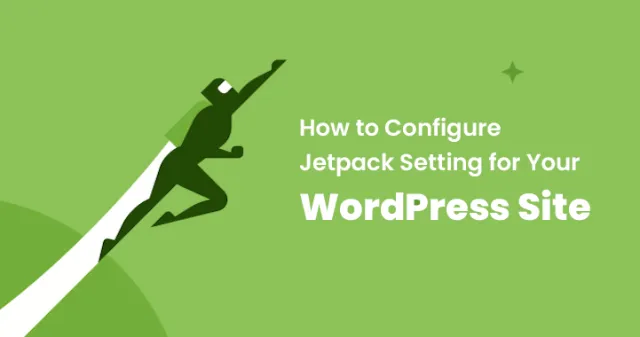
Jetpack 被公認為一個多合一的插件,它提供了大量的用例,同時它包括性能優化功能、WordPress 安全性、分析、營銷工具等。
Automattic 維護了這個插件。 Automattic 擁有龐大的團隊,負責處理一些最著名的 WordPress 服務和產品,例如 WooCommerce 和 wordpress.com。
在過去的幾年裡,jetpack 插件被認為是一個非必要的插件,因為大多數網站不需要它的功能,尤其是由 Kinsta 管理的網站,如 WordPress 主機。
在本博客中,我們將了解 jetpack 的優缺點及其廣泛的功能,以了解這些特定功能是否對您的 WordPress 網站是必要的。
安裝 Jetpack 的步驟
從 WordPress 插件存儲庫中,可以直接安裝 Jetpack 插件。 目前,該插件有近 500 萬次活躍安裝,並獲得 4 星評級。
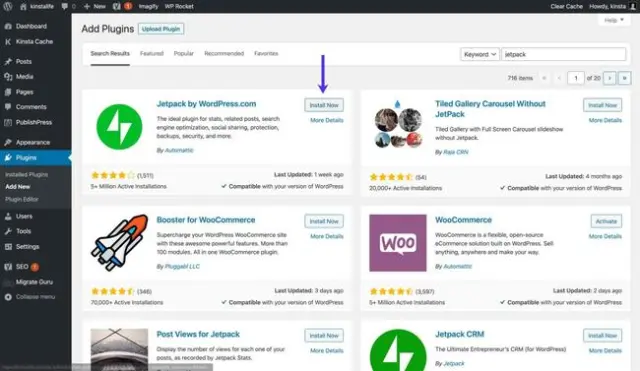
您可以輕鬆安裝和激活 jetpack 插件。 在此之後,您將被要求使用 Google 帳戶或 wordpress.com 登錄。
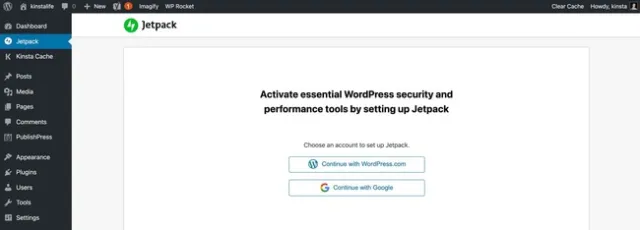
登錄後,系統會要求您從 Jetpacks 的各種計劃等級中選擇一個計劃。 Jetpacks 的計劃每年從 39 美元到 299 美元不等。 此外,該選項將作為每月訂閱提供。
如果您願意購買付費計劃,請不要多想並繼續使用它。 否則將頁面向下滾動到底部並選擇免費計劃。
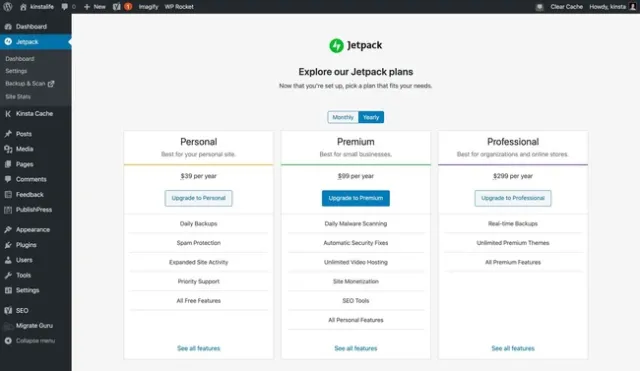
配置 Jetpack 設置的步驟
Jetpack 中包含三個側邊欄選項卡,即設置、儀表板和站點統計信息。
讓我們看看如何為您的網站配置 Jetpack。 在此之後,我們將了解儀表板和站點統計頁面。
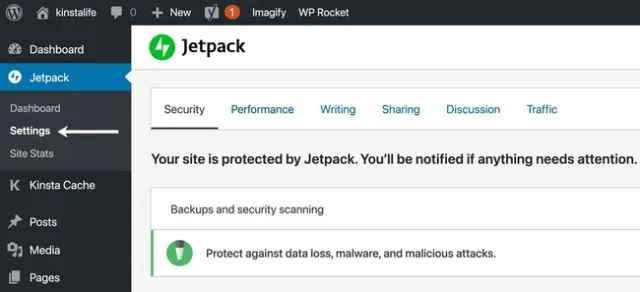
性能——速度優化、搜索功能和媒體卸載
分享 –社交分享按鈕等
安全性——自動更新、停機時間監控、強力保護等
寫作——Markdown、全屏幻燈片、LaTeX 支持等等。
流量 – ShortLink 生成、廣告、相關帖子、站點地圖等
討論 -訂閱、附加評論功能等。
Jetpack 安全設置
在您的網站上,您將能夠在 Jetpack 的幫助下添加停機時間監控、備份、安全等。 讓我們檢查一下 Jetpack 設置的安全性及其功能。
安全掃描和備份(這是一項付費功能)
此功能僅適用於 Jetpack 的付費用戶。 為您的 WordPress 網站制定安全策略和備份至關重要。
如果您選擇了不提供安全掃描和備份的主機,那麼您應該選擇 Jetpacks 的付費計劃,因為它提供了最佳解決方案。
但是,如果您是 Kinsta 的用戶並且您的網站託管在上面,那麼我們不建議您使用此功能。
在 MyKinsta 儀表板中,可以隨時恢復自動每日備份,這是提供的另一個功能。
要下載 ZIP 文件,我們允許您使用選項,即包含所有數據庫和 WordPress 文件的可下載備份。
如果您是高級用戶,那麼您將獲得一個稱為外部備份插件的選項,它可以幫助您將網站備份到 Google 雲存儲或 Amazon S3。
我們的基礎設施和阻止攻擊在發生之前由系統管理員在安全方面不斷跟踪。
如果您的網站沒有被黑客入侵,則在 Kinsta 上擁有您的網站時,我們的團隊將在不讓您支付任何費用的情況下將其清理乾淨。
停機監控
如果您的網站具有關鍵任務,那麼制定稱為停機監控的策略非常重要。
在通知配置和監控方面,Jetpack 的停機時間監控功能不是很可定制。 此時,Jetpack 只會通過向 wordpress.com 的電子郵件地址發送通知來幫助您。
沒有電話支持,沒有鬆弛,也沒有短信支持。
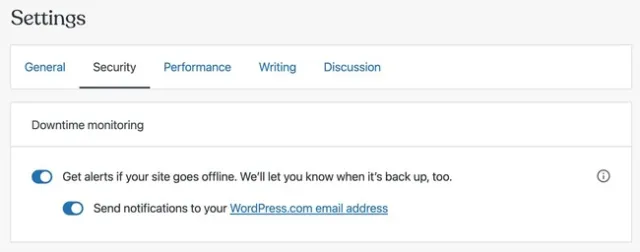
對於您的 WordPress 網站,如果您正在尋找停機時間監控解決方案,那麼我們建議您檢查更具體的內置服務,例如 Pingdom 和 Uptime Robot。
自動更新插件
起初,此功能似乎可以節省大量時間,但我們實際上不建議您獲取插件的自動更新。 多年來,我們發現自動插件更新實際上會造成 PHP 代碼衝突和 500 錯誤。
我們始終建議您首先使用暫存環境功能測試插件。 無論您是跨國品牌還是個人博主,都應該始終檢查插件。
這將幫助您獲得更有成效的結果,並確保您選擇了正確的路徑或要使用的插件。
在進行任何插件更新之前,一些插件開發人員會進行一些廣泛的測試。 對於每一個 WordPress 配置,都無法計算。
但是,是否要檢查更新替身以確保它是否完全兼容取決於您。 這就是我們不建議您使用 Kinsta 為您的網站提供的自動插件更新功能的原因。
防止蠻力攻擊
在世界上,WordPress 是最知名的 CMS,對於黑客和一些惡意行為者來說,這成為主要目標。 對於諸如 xmlrpc.php 和 /wp-login.php 之類的 WordPress 端點,這種情況更容易被此類設計的機器人攻擊以進行暴力破解。 這會攻擊登錄憑據。

為了增強 WordPress 網站的安全性,添加暴力保護非常重要,在網絡服務器級別或 DNS 上建立它比暴力保護更可取。
為了保護您的網站免受 Kinsta 的一些常見 WordPress 端點的影響,提供了一些專門設計的 Nginx 配置以防止暴力攻擊。 我們還保護 SFTP 和 SSH 免受暴力破解。
如果您的主機未提供蠻力保護,那麼我們建議您使用 Cloudflare 改進或增強您的網站安全性,並為您的登錄 URL 添加速率限制。
WordPress.com 登錄
要使用 wordpress.com 登錄詳細信息登錄您的 WordPress 網站,這為您提供了一個選項。 但我們不建議您選擇或啟用此功能,因為它不會為您的網站添加任何其他攻擊媒介或便利。
如果您嘗試配置 Jetpack 插件,則意味著您已經登錄。 考慮到這一點,似乎不需要添加任何插件來做同樣的事情。 而不是這樣,我們建議您添加 wordpess.com 作為登錄選項。
使用默認方法,即集成雙因素身份驗證和更改您的 WordPress 登錄 URL,我們確實建議您堅持使用默認方法,這將增強安全性。
噴氣背包的性能設置
2022 年,為了提升用戶體驗和 SEO,您需要確保您的 WordPress 網站加載速度更快。 CDN 提供了圖像優化、搜索優化、視頻託管、CDN 和其他面向性能的選項等新功能。
讓我們檢查一下 Jetpack 設置的性能。
速度和性能
Jetpack 的“站點加速器”加載時間的靜態文件和加速圖像。 基於 IMG 標籤的寬度和高度的屬性,圖像優化特徵圖像調整大小。 它還為支持的瀏覽器將圖像轉換和壓縮為 WEBP 格式。
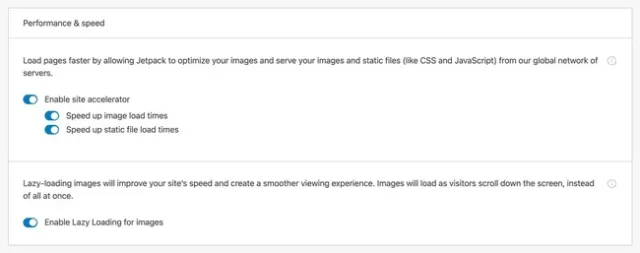
在 Jetpack 的 CDN 上,特定的 JavaScript 和 CSS 文件由靜態文件優化功能緩存。 此時,在 WordPress core、WooCommerce 和 Jetpack 中,jetpack 只會緩存靜態文件。
它不提供來自其他 WordPress 主題和插件的 CSS 文件和 JavaScript。
實際上,我們不建議您使用 jetpack 的站點加速器功能的主要原因是因為這不是提高 WordPress 網站速度的好選擇。 圖像優化功能不允許您執行自定義。 以及還支持緩存失效。
從緩存中,如果您要清除圖像,則需要手動獲得噴氣背包支持。 CDN 的其他一些解決方案(例如 Kinsta CDN)允許您在其相關儀表板中獲取 CDN 緩存。
我們建議您在通過 Kinsta CDN 或其他全功能 CDN 提供服務之前,使用 Autoptimize 插件而不是在 jetpack 中使用靜態文件優化來縮小資產。
對於圖像,Jetpack 支持延遲加載。 要提高頁面速度并快速加載所有視覺內容,最好使用 Jetpack。
視頻託管(付費用戶)
Jetpack 提供付費視頻託管服務。 此功能將允許您在 jetpack 的服務器上託管視頻文件以嵌入您的網站。 這種類型的服務有一些優點,因為它可以幫助您直接從主機向用戶提供視頻文件。
首先是視頻消耗了巨大的帶寬,並且大多數主機都有類似的帶寬限制。
第二件事是,在全球範圍內,專用視頻服務將更可靠地與分佈式數據中心進行流式傳輸。 如果您希望在 WordPress 網站上自行託管大量視覺內容,則應該查看 Jetpacks 解決方案。
Jetpack的寫入設置
主要為內容創建者和博主提供另一個 JetPack 設置。 它提供了一些最有用的工具,例如全屏圖像輪播、markdown 支持、LaTeX 支持等。 讓他們一一檢查。
全屏輪播幻燈片
在您的 WordPress 網站上,有時您需要嵌入如此多的圖像,尤其是如果您是旅遊博主或攝影師。 您可以通過添加全屏輪播來增強網站訪問者的用戶體驗。
這將支持圖像庫。 使用 Jetpack,您還可以將另一個稱為全屏輪播幻燈片的功能添加到您的 WordPress 畫廊標準中,而無需觸及任何代碼行。
您只需啟用“在全屏輪播庫中顯示圖像”即可使用 Jetpacks 的全屏輪播幻燈片。
要展示 EXIF 元數據,您還可以找到該選項。 您還可以找到輪播幻燈片的評論選項。
在此之後,您還可以選擇為輪播選擇深色還是淺色主題。
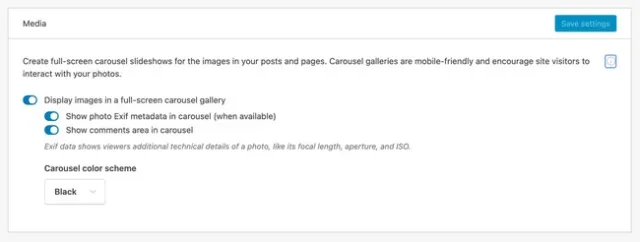
通過單擊帶有全屏輪播的標準圖庫,它將啟動漂亮的幻燈片視圖。
輪播在移動設備和桌子上看起來最好,因為它本質上是完全響應的。
構成
Jetpack 設置中包含一些功能,以改進 WordPress 中的內容和寫作管理。
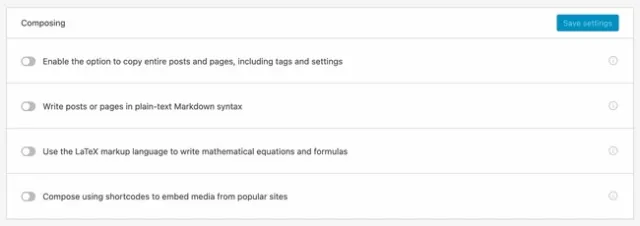
- 複製頁面和帖子 –
- 降價支持 –
- 乳膠支持 –
如果您的主要任務是基於單個模板創建新頁面和帖子,那麼此功能對您來說是值得的。

為了編寫以網絡為目標的內容,設計了這種語法格式。 來自世界各地的數百萬人使用這種語法。 但不幸的是,WordPress 並沒有為它提供一流的支持。 但幸運的是,WordPress ie Gutenberg 編輯器的新版本提供了對它的支持。
因此,如果您使用的是古騰堡編輯器,那麼您確實需要激活此功能。 如果您仍然是經典編輯器編寫markdown的用戶,建議啟用此選項。
為了編寫數學文本和方程式,使用這種標記語言。 用 LaTeX 寫作的人會發現這個功能最有幫助。
使用簡碼撰寫
如果啟用此功能,您將能夠使用簡碼。
這將幫助您嵌入來自不同服務(例如 Hulu、Flickr、Scribd、Instagram 等)的內容,但如果您正在使用 Gutenberg 編輯器的功能,則無需啟用此功能,因為 Gutenberg 編輯器默認提供此功能.
自定義內容類型
由於 Jetpack,您可以輕鬆地為您的 WordPress 網站添加兩種自定義內容類型。 自定義內容類型,如教程和推薦。 考慮到您的特定業務需求和您選擇此功能的主題是值得的。
在側邊欄中的 Jetpack 設置或推薦和投資組合選項卡中,您可以在啟用此功能的情況下添加投資組合和推薦項目。
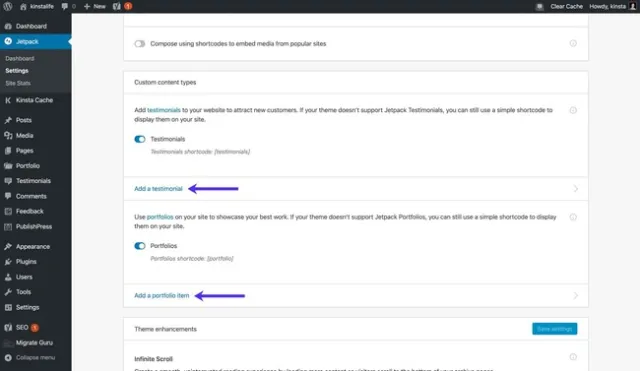
如果您的主題不支持自定義內容類型,那麼您可以使用 [testimonials] 和 [portfolio] 等短代碼來展示內容。
主題改進
如果您使用 Jetpack,您可以為您的網站添加兩個主題增強功能。 CSS 自定義面板和無限滾動等增強功能。
您的 WordPress 網站的分頁將被無限滾動和基於 AJAX 的加載程序所取代。 這將自動獲取新帖子,而不會加載到下一頁。
Jetpack 為其無限滾動功能提供了三個選項
- 使用默認主題行為,加載更多帖子。
- 隨著讀者向下滾動,加載更多帖子。
- 使用按鈕,在頁面上加載更多帖子。
使用 jetpack 設置可以輕鬆地為您的網站添加無限滾動。
但是請記住,如果您選擇了第三個選項,那麼對於訪問者來說,點擊您網站頁腳區域中的內容或鏈接可能會很困難。 在 WordPress 網站上,這是使用無限滾動的最常見問題。
如果您啟用“增強 CSS 自定義面板”,則會在您的 WordPress CSS 編輯器中額外添加一項新功能。 您可以通過轉到外觀然後單擊自定義然後單擊附加 CSS 來使用這些功能。
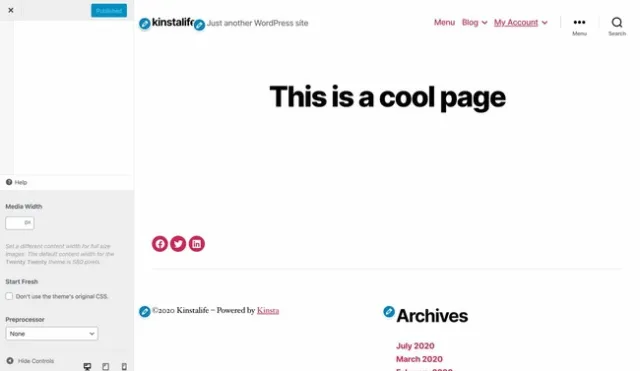
- 重新開始——
- 預處理器-
通過使用此選項,您的默認主題的 CSS 樣式將完全是條紋。 如果您希望從頭開始重新創建 CSS,那麼此功能會更有用,因為它有助於在不覆蓋現有樣式的情況下重新創建。 為了最大限度地減少 CSS 膨脹,這個功能似乎也很有幫助。
增強的 CSS 編輯器支持 Sass 和 LESS(SCSS 語法)。 對於選擇用 Sass 或 LESS 編寫樣式的人來說,這個選項很有用。 此外,它似乎有助於將 CSS 轉換卸載到預處理器。
小部件
要自定義您網站上的小部件,您會在 Jetpack 設置中找到“小部件”,您會發現很多選項。
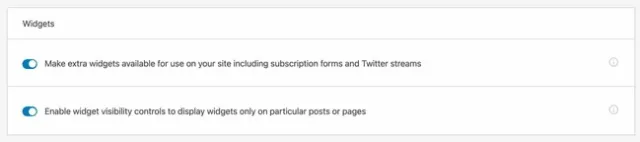
對於一些額外的小部件,它增加了支持,包括熱門帖子、社交圖標、頁面、熱門帖子、Twitter 時間線等。
在每個帖子或頁面的基礎上,編輯小部件的可見性。
通過考慮您的 WordPress 網站的配置 Jetpack 設置,上述兩個功能將用於小部件定制。
考慮一個示例,如果您的博客同時涵蓋攝影和技術,那麼要在與攝影相關的帖子中可見,您可以在其上設置 Flickr 小部件。
相關文章:如何使用 Jetpack 添加社交媒體圖標小部件?
通過電子郵件發布
如果您使用此噴氣背包功能,您可以通過電子郵件發布新帖子。 啟用後,此功能還將為您提供一個獨特的電子郵件地址,用於發送帖子。
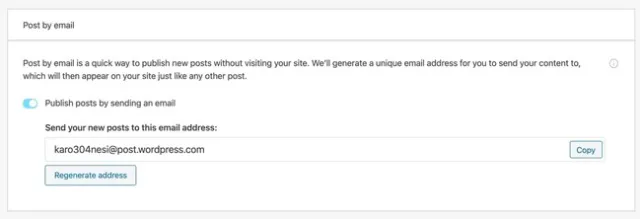
那裡有很多簡碼可用,例如 [slug some-url-name] 和 [category x,y,z] 用於指示帖子元數據。
對於一些博主來說,電子郵件發布可能很有用。 但是,我們並不認為它會給您帶來最好的體驗。 例如,如果您想使用電子郵件發布,則需要確保格式設置正確。
除此之外,您還需要確保格式簡碼已準確製作。 如果您遇到客戶已將電子郵件訪問權限的情況,您可以使用 Web 瀏覽器在 WordPress 的儀表板中發佈內容。
如果您想在移動設備上為您的 WordPress 用戶發布,您可以使用 WordPress 應用程序,而不是電子郵件發布。
WordPress.com 工具欄
使用您的 WordPress.com 樣式,您可以交換您的 WordPress 工具欄。 這是 Jetpack 提供的另一個功能。 wordpess.com 的工具欄包含鏈接,這些鏈接實際上是 LinkedIn,其中包含 jetpack 的通知、帳戶和 wordpress.com 個人資料。
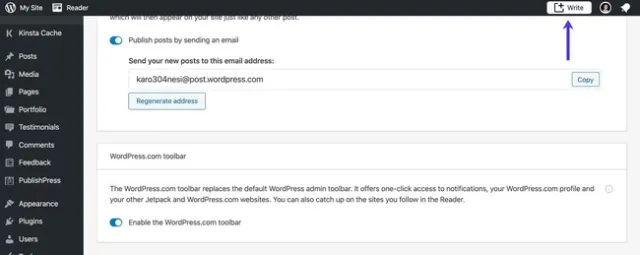
要開始新帖子,您需要單擊 wordpress.com 工具欄中的“寫”。 代替默認編輯器,它將啟動官方 wordpress.com。
這個編輯器實際上是古騰堡編輯器的更新版本。 它提供了許多出色的功能,包括用於輕鬆自定義頁面和帖子的預構建塊。
分享
Jetpack 擁有如此多的社交相關功能。 此功能將幫助您輕鬆與訪問者建立聯繫。 讓我們更多地了解它的特點
宣傳聯繫
借助 Jetpack 的“公開聯繫”功能,您將能夠將您的 WordPress 網站與鏈接的 In、Facebook、Twitter 和其他社交媒體鏈接。
啟用此功能後,新發布的帖子將在您連接到 WordPress 網站的社交平台上共享。
點贊按鈕和分享按鈕
您將能夠將社交分享按鈕修改為您網站的頁面和帖子。 此外,您將能夠自定義其外觀。 此外,您將能夠指明您要展示的內容類型。
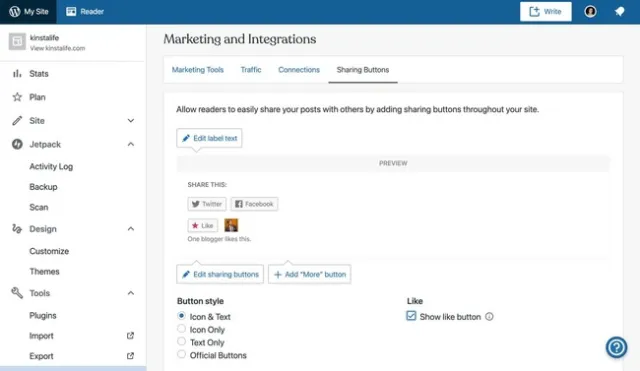
與上面解釋的共享按鈕類似,“贊”按鈕將幫助您在最後的 WordPress 帖子上添加“贊”按鈕。
討論
您可以通過啟用 jetpack 的討論來增強 WordPress 的預製評論系統的功能。
讓我們了解更多
評論
您可以在評論部分輕鬆添加身份驗證方法以進行評論。 此外,您可以輕鬆修改表單的配色方案和“評論表單介紹”。
此會話中的其他一些 Jetpack 設置是降價支持、彈出式名片和評論喜歡。
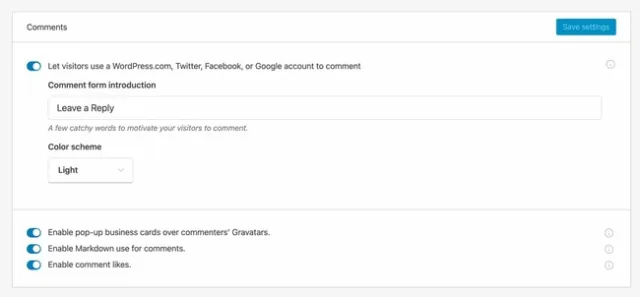
在參與度和登錄方式功能方面,WordPress 的默認評論系統有所限制。 在您的博客上,如果您收到大量評論,那麼為了增強用戶體驗,您需要啟用 jetpack 的評論相關功能。
訂閱
Jetpacks 為您的 WordPress 網站提供的此功能將提供最簡單的方法來添加評論和網站訂閱。
兩個額外的複選框以及評論表單下方啟用的評論訂閱將可見。 這將允許您的訪問者通過電子郵件或在您的網站上訂閱新評論。
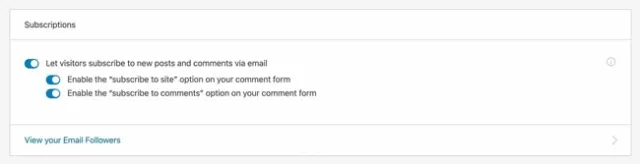
交通
如果您啟用了 jetpacks 交通選項卡,您可以為交通配置大量 Jetpack 設置。 將包括廣告、短鏈接、站點地圖、相關帖子等設置。
廣告(僅限付費用戶)
如果您使用 JetPack 高級計劃,則可以在您的網站上激活展示廣告。
此功能由 WordAds 引入,它是一個 WordPress 特定的廣告程序。 該職業-業餘愛好者負責將您的網站與其他廣告商聯繫起來,包括亞馬遜、谷歌 AdSense、AppNexus 等。
根據 WordAds,對於展示位置,廣告商積極出價,因為它在 WordAds 上展示每月覆蓋超過 10 億人的廣告。
如果您是 Jetpack 高級計劃的訂閱者並希望在您的 WordPress 網站上加入展示廣告,那麼在 Jetpack 中啟用 WordAds 是一個不錯的選擇。
使用其他一些廣告網絡,例如 Mediavine、Google AdSense 和 AdThrive,您可以測試您的網站並比較 RPM。
相關文章
Jetpack 的“相關帖子”功能可用於將相關帖子小部件添加到每個帖子的底部。 您將能夠通過幾個自定義選項添加相關的內容標題。
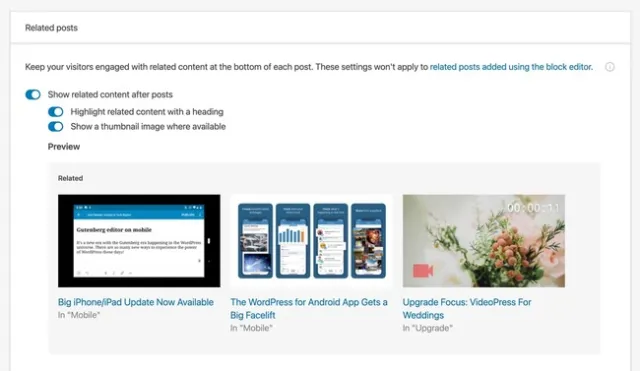
此外,您還可以為單個帖子添加縮略圖。
在自定義 > 相關帖子中,您將能夠找到一些選項。 您將能夠在菜單中修改網格佈局和列表之間的切換。 現在選擇是否顯示帖子的標籤、日期或類別。
如果您想要一種簡單的方式來顯示相關內容,那麼jetpack 的功能可以使這項任務變得更容易。 在可定制性方面,這實際上並不是 YARPP 那樣的完整功能。 但它可以使一些用例受益。
搜索引擎優化(僅限付費用戶)
對於付費用戶,jetpack 已經預先做好了 SEO 支持。 您可以通過啟用它來開始編輯 SEO 標題、描述等。 這可以在 WordPress 編輯器中輕鬆完成。
如果您有付費 Jetpack 計劃,我們建議您為 SEO 安裝第三方插件。 為了增強 WordPress SEO,一些最好的插件是 Yoast SEO 和 RankMath。
Google Analytics(僅限付費用戶)
要添加 Google Analytics 跟踪代碼,您可以使用 Jetpack 到您的 WordPress 網站,但前提是您是 Jetpack 的付費用戶。 在 jetpack 中添加 GA 跟踪代碼的任務既簡單又方便,但我們仍然建議您使用 Google 的 Site Kit。
這將幫助您在您的網站上添加 Google 分析。 除此之外,您還可以在一個插件中添加 Google AdSense 和 Google 搜索控制台。
Jetpack 中包含的一些功能是 WP.me 短鏈接、站點地圖、站點驗證等等
結論:
Jetpack 被認為是具有多種功能的多合一插件。 與目的構建插件相比,jetpack 插件雖然能夠做很多事情,但仍然不足。
但根據您網站的要求,您可以啟用 Jetpack。 在啟用 Jetpack 時,我們建議您僅啟用本博客中突出顯示的功能,以方便您使用。
